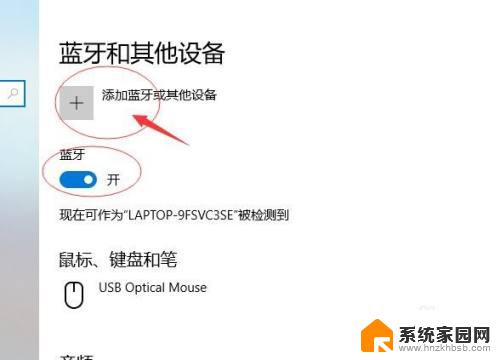蓝牙音响怎么通过usb连接到电脑上 如何解决电脑无法连接蓝牙音箱的问题
更新时间:2024-02-27 18:03:08作者:xiaoliu
随着科技的不断发展,蓝牙音响已经成为我们生活中不可或缺的一部分,当我们尝试通过USB连接蓝牙音响到电脑上时,有时会遇到一些困难。许多人发现他们的电脑无法连接蓝牙音箱,这给他们带来了很大的困扰。我们应该如何解决这个问题呢?在本文中我们将探讨蓝牙音响通过USB连接到电脑的方法,并提供解决电脑无法连接蓝牙音箱的一些建议。
操作方法:
1.第一步,打开蓝牙音箱开关。

2.第二步,打开电脑控制面板。点击"设备".
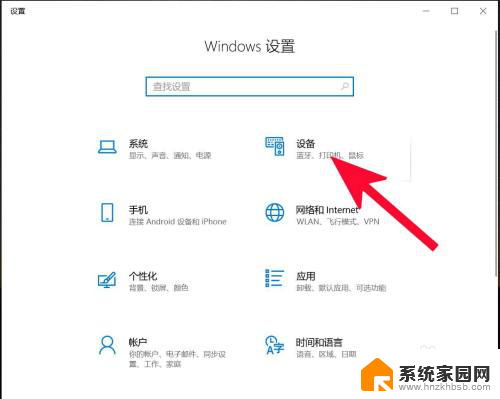
3.第三步,打开蓝牙。
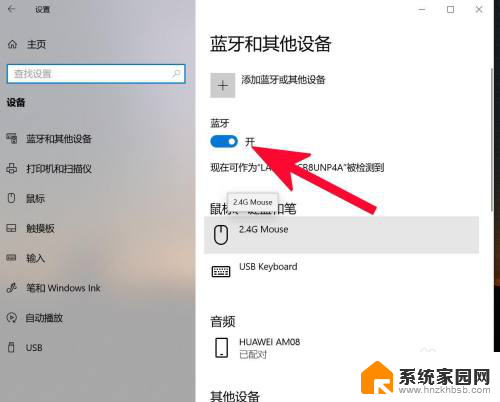
4.第四步,点击添加蓝牙或其他设备。
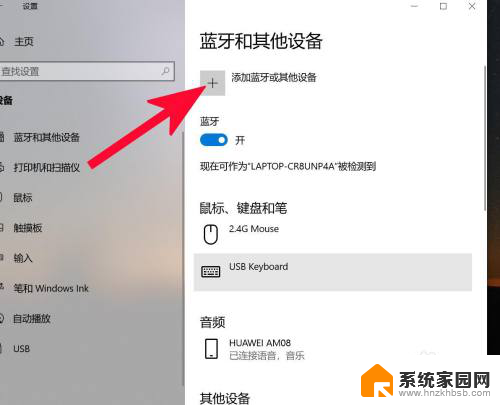
5.第五步,点击蓝牙。
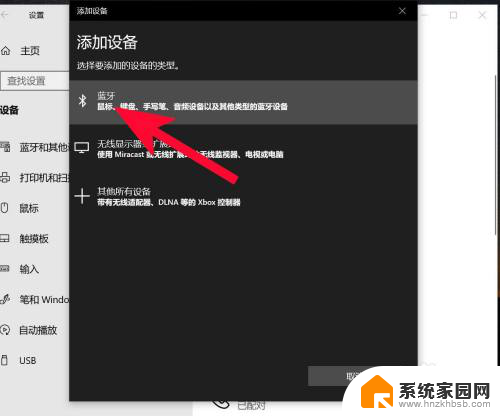
6.第六步,点击添加设备中搜索到的蓝牙名称。
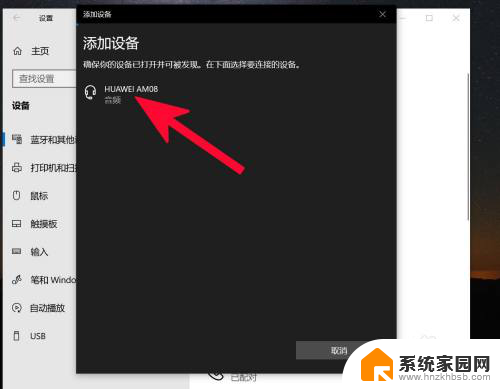
7.第七步,连接完成。
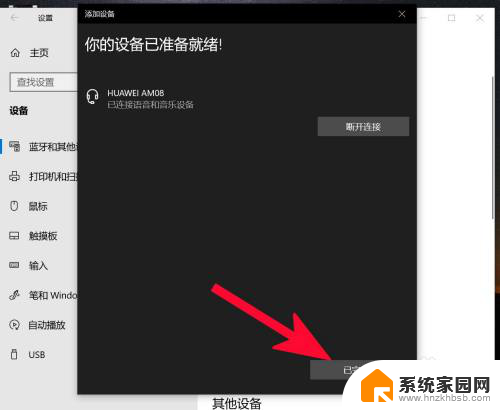
以上就是蓝牙音响如何通过USB连接到电脑的全部内容,如果您遇到这种情况,可以尝试按照以上方法解决,希望对大家有所帮助。